电脑桌面图标大小不一样怎么办 怎么调整桌面图标的大小
更新时间:2024-03-05 17:50:06作者:jiang
电脑桌面上的图标大小不一致是一个常见的问题,有时候我们可能会遇到一些图标过大而挤占了大量的空间,或者一些图标过小而难以辨认,这种情况下,调整桌面图标的大小就成了一个必要的操作。幸运的是调整桌面图标的大小非常简单,只需几个简单的步骤即可完成。下面我将为大家介绍几种调整桌面图标大小的方法,帮助大家解决这个问题。
步骤如下:
1.鼠标右击
鼠标在电脑桌面的空白处右击,会出来一个菜单,如下图所示:
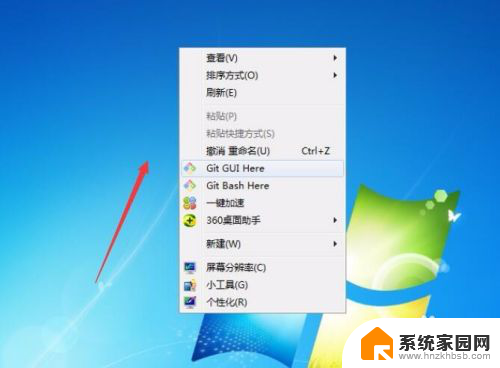
2.查看
点击第一个菜单【查看】旁边的倒立三角形,会出来一个下拉菜单。如下图所示:
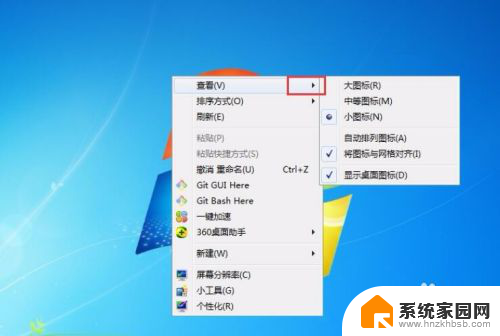
3.调整图标
大图标表示将桌面图标变大,同理理解【中等图标】和【小图标】。看要将桌面图标调整为多大,如下图所示:
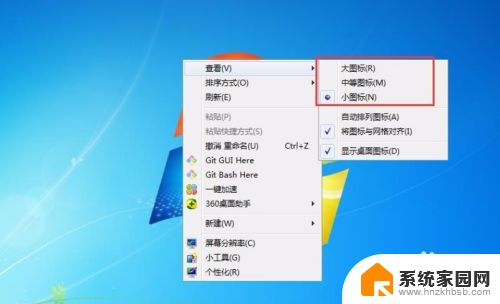
4.小图标
一般我们是将桌面图标调整为【小图标】,不过可以根据自身电脑屏幕的大小进行调整。
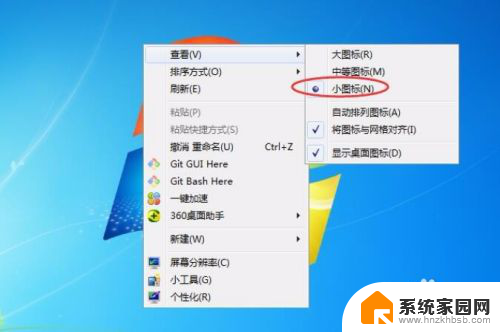
5.方法二:
鼠标点击桌面,然后滑动鼠标中间的滚轮,也可以对图标大小进行调整。

以上是关于电脑桌面图标大小不一样的解决方法的全部内容,如果有遇到相同情况的用户,可以按照小编提供的方法来解决。
电脑桌面图标大小不一样怎么办 怎么调整桌面图标的大小相关教程
- 手机桌面app图标大小怎么调 如何调整手机桌面图标大小
- 桌面图标怎么恢复原状大小 电脑桌面图标变大了怎么缩小
- ipad桌面图标大小设置 iPad上图标的大小怎么调整
- 怎么缩小电脑桌面图标大小 如何调整电脑桌面上的图标大小
- 电脑设置桌面图标大小 电脑屏幕图标大小调整方法
- 怎样放大桌面字体 如何调整桌面图标字体的大小
- 缩小电脑图标大小 电脑桌面上的图标怎么改变大小
- 桌面图标大了怎么缩小 如何缩小电脑桌面上的图标
- 笔记本电脑怎么调桌面图标大小 笔记本桌面图标大小如何调整
- oppoa8桌面图标大小怎么调 oppo手机如何设置图标大小
- 电脑微信怎么在手机上退出登录 手机怎么退出电脑上的微信登录
- 打开检查作业 如何使用微信小程序检查作业
- 电脑突然要求激活windows 如何解决电脑激活Windows问题
- 电脑输入密码提示错误 电脑密码输入正确却提示密码错误
- 电脑哪个键关机 电脑关机的简便方法是什么
- miwifi无法连接internet 小米路由器无法访问网络怎么设置
电脑教程推荐